Kanäle auf Discord-Servern helfen Benutzern, sich an themen-oder themenbasierten Diskussionen in relevanten Bereichen zu beteiligen. Während Discord-Kanäle von Natur aus nützlich sind, um vielfältige Diskussionen zu verschiedenen Themen anzuregen, gibt es Zeiten, in denen Serveradministratoren oder Moderatoren allen Servermitgliedern eine wichtige Nachricht übermitteln möchten. Und sie wollen nicht, dass alle Mitglieder den Kanal mit Antworten und Dummheiten überfluten. Hier kommen schreibgeschützte Kanäle ins Spiel, und in diesem Artikel haben wir erklärt, wie Sie schreibgeschützte Discord-Kanäle auf dem Desktop und auf Mobilgeräten erstellen können.
Erstellen Sie einen schreibgeschützten Discord-Kanal (2022)
Inhaltsverzeichnis
Erstellen Sie einen schreibgeschützten Discord-Kanal (Desktop/Website)
1. Öffnen Sie Ihren Discord-Server und klicken Sie auf das „+“-Symbol neben dem Abschnitt „Textkanäle“ in der linken Seitenleiste, um einen neuen Textkanal zu erstellen.
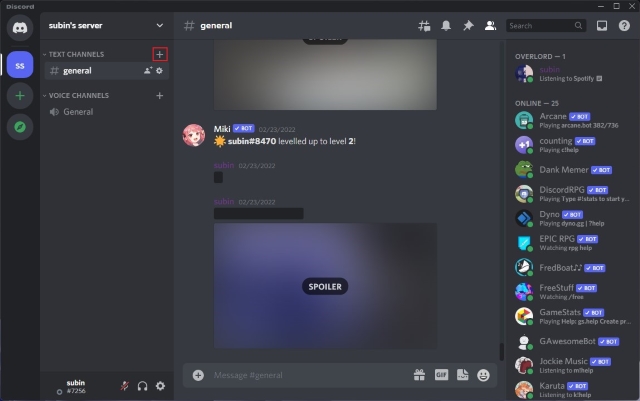
2. Benennen Sie Ihren Kanal und klicken Sie auf „Kanal erstellen“ , um den Kanal auf Ihrem Server verfügbar zu machen.
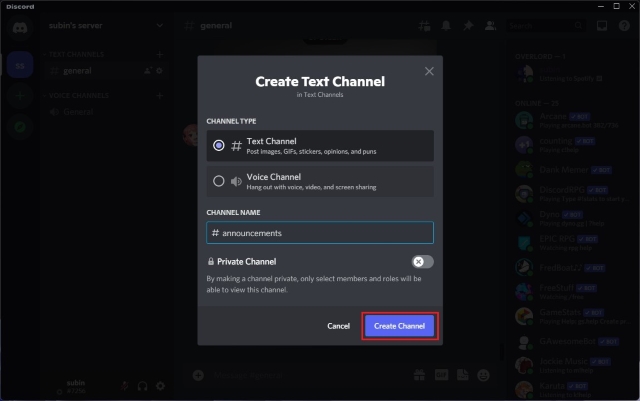
3. Bewegen Sie dann den Mauszeiger über den soeben erstellten Kanal und klicken Sie neben dem Kanalnamen auf das Zahnradsymbol”Einstellungen”, um auf die Einstellungen zuzugreifen.
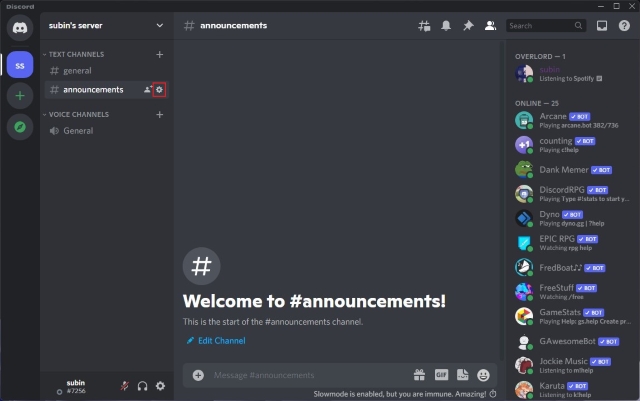
4. Scrollen Sie nach unten und deaktivieren Sie die Berechtigungen für „Nachrichten senden“, „Nachrichten in Threads senden“, „Öffentliche Threads erstellen“ und „Private Threads erstellen“. Klicken Sie anschließend auf „Änderungen speichern“, um zu bestätigen, dass Benutzer nur Nachrichten lesen können, die in diesem Kanal gesendet wurden.
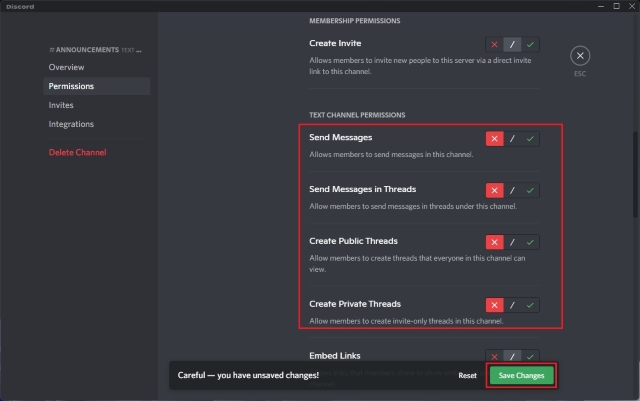
5. Und das ist es! Du hast erfolgreich einen schreibgeschützten Kanal auf Discord erstellt. Servermitglieder können auf diesem Kanal keine Nachrichten senden. Wenn Sie Servermoderatoren die Berechtigung erteilen möchten, Nachrichten im schreibgeschützten Kanal zu senden, lesen Sie den nächsten Abschnitt.
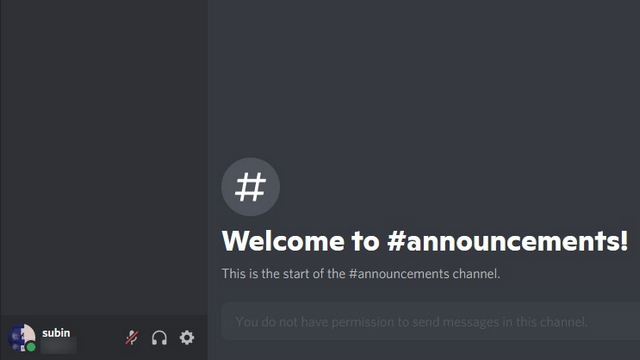
Administratoren erlauben, Nachrichten in schreibgeschützten Discord-Kanälen zu senden
Du solltest eine neue Rolle für Admins (oder Moderatoren) erstellen, damit sie Nachrichten in schreibgeschützten Kanälen senden können. Wenn Sie einen aktiven Server mit eingerichteten Administratorrollen haben, können Sie mit dem siebten Schritt fortfahren, um Administratoren zu erlauben, schreibgeschützte Nachrichten zu senden.
1. Öffne deinen Discord-Server und klicke oben links auf seinen Namen. Klicken Sie in der angezeigten Liste der Optionen auf „Servereinstellungen“.

2. Wechseln Sie auf der Seite mit den Servereinstellungen zur Registerkarte „Rollen“ und klicken Sie auf die Schaltfläche „Rolle erstellen“ , um eine neue Rolle zu erstellen.

3. Sie sollten jetzt die Rolle benennen und eine Farbe dafür auswählen. Zum Beispiel habe ich hier den Rollennamen auf „admin“ gesetzt. Sie können sich aber auch für „Mod oder Moderator“ entscheiden, je nach Ihren Vorlieben.
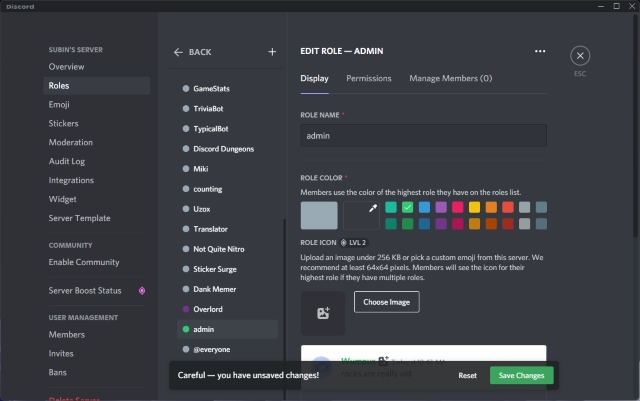
4. Wechseln Sie zur Registerkarte „Mitglieder verwalten“ und klicken Sie auf „Mitglieder hinzufügen“, um dann Mitglieder mit Schreibzugriff auf schreibgeschützte Kanäle aufzunehmen.
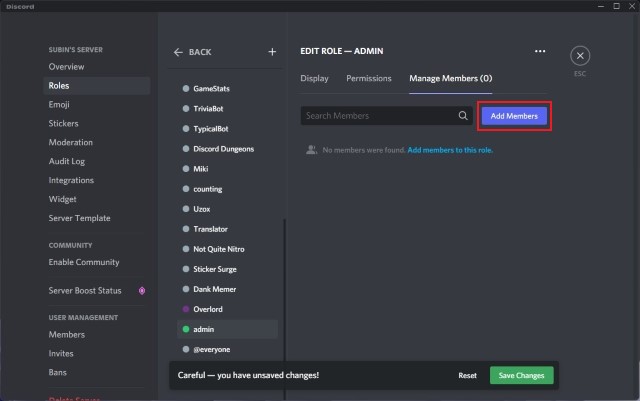
5. Wählen Sie die Mitglieder aus und klicken Sie auf „Hinzufügen“, um ihnen die Administratorrolle zuzuweisen.

6. Klicken Sie als Nächstes auf „Änderungen speichern“ , um die aktualisierte Mitgliederliste zu bestätigen.

7. Klicke auf das Zahnradsymbol für Einstellungen neben dem Namen des Kanals, um auf seine Einstellungsseite zuzugreifen.
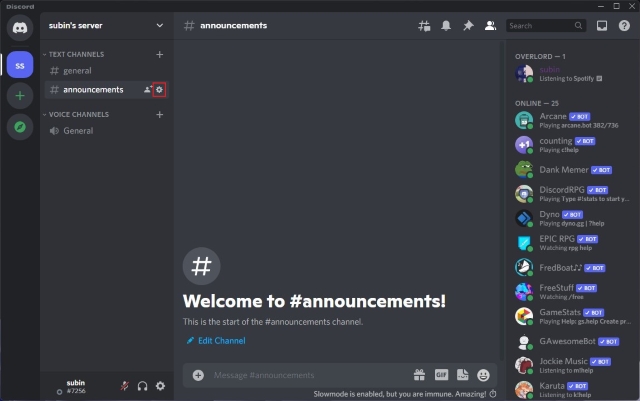
8. Klicken Sie nun auf die Schaltfläche „+“ neben „Rollen/Mitglieder“, um alle Rollen und Mitglieder auf dem Server anzuzeigen.
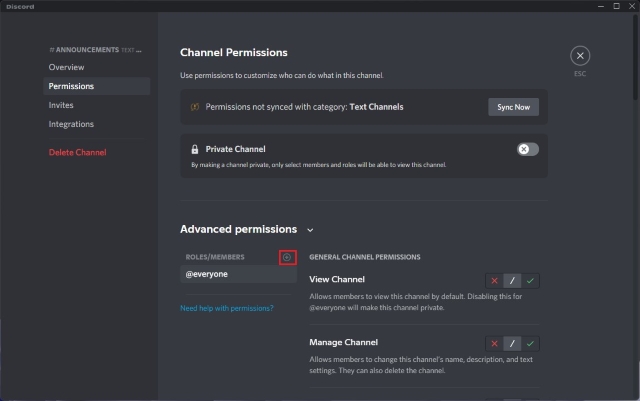
9. Wählen Sie hier „admin“ oder wie auch immer Sie die neue Rolle benannt haben, um fortzufahren.
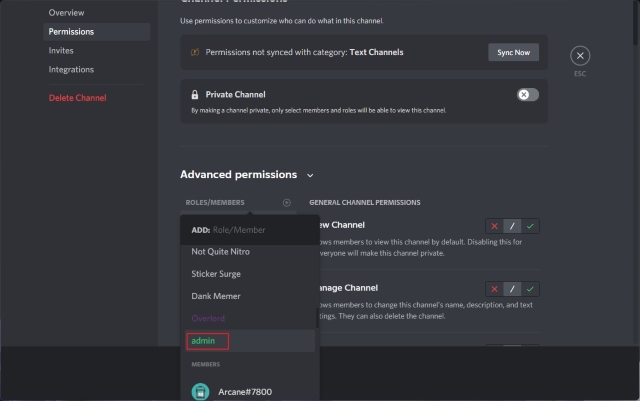
10. Scrollen Sie nach unten zum Abschnitt „Textkanalberechtigungen“ für die Administratorrolle und aktivieren Sie die Berechtigungen „Nachrichten senden“, „Nachrichten in Threads senden“, „Öffentliche Threads erstellen“ und „Private Threads erstellen“. Klicken Sie dann auf „Änderungen speichern“, um die aktualisierten Regeln für diese Rolle zu bestätigen. Server-Mitglieder mit der Rolle „admin“ können jetzt Nachrichten in schreibgeschützten Kanälen senden.

Schreibgeschützten Discord-Kanal auf Mobilgeräten einrichten (Android/iOS)
1. Öffne die Discord-App und klicke auf das „+“-Symbol neben „Textkanäle“. Benennen Sie den Kanal und tippen Sie auf das Häkchen-Symbol in der oberen rechten Ecke, um einen neuen Kanal zu erstellen.

2. Drücken Sie lange auf den soeben erstellten Kanal und wählen Sie „Kanal bearbeiten“ aus, um die Einstellungen des Kanals aus dem Popup-Kontextmenü anzuzeigen.
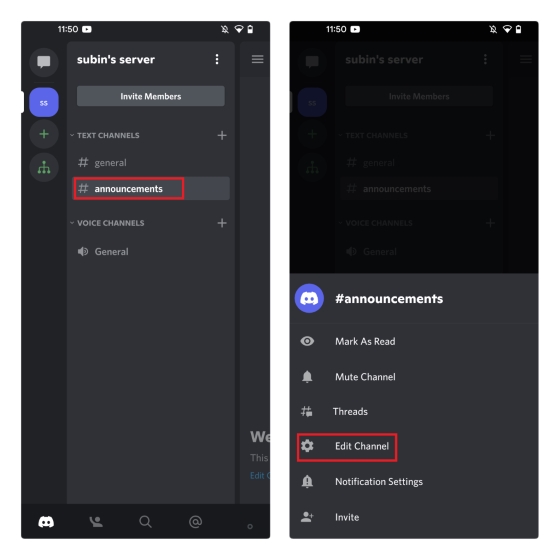
2. Wählen Sie nun unter „Benutzerverwaltung“ „Berechtigungen“ und tippen Sie auf die Rolle „Jeder“.

3. Als Nächstes deaktivieren Sie die Berechtigungen „Nachrichten senden“, „Nachrichten in Threads senden“, „Öffentliche Threads erstellen“ und „Private Threads erstellen“ und tippen Sie unten rechts auf das Symbol „Speichern“. Wie Sie im Bild unten sehen können, haben Servermitglieder keinen Zugriff mehr, um Nachrichten in diesem speziellen Kanal zu senden.

Administratoren erlauben, Nachrichten in schreibgeschützten Kanälen auf Mobilgeräten zu senden
Der Prozess, um Administratoren (oder Moderatoren) die Berechtigung zu erteilen, Nachrichten in schreibgeschützten Discord-Kanälen zu senden beinhaltet das Einrichten einer neuen Rolle und das Zulassen, dass bestimmte Mitglieder mit der Rolle Nachrichten im schreibgeschützten Kanal senden. Sie können zum fünften Schritt unten springen, wenn Sie bereits eine Administratorrolle auf Ihrem Server eingerichtet haben.
1. Tippen Sie auf den Namen Ihres Servers und klicken Sie im Popup-Menü auf „Einstellungen“. Tippen Sie nun unter Benutzerverwaltung auf „Rollen“.
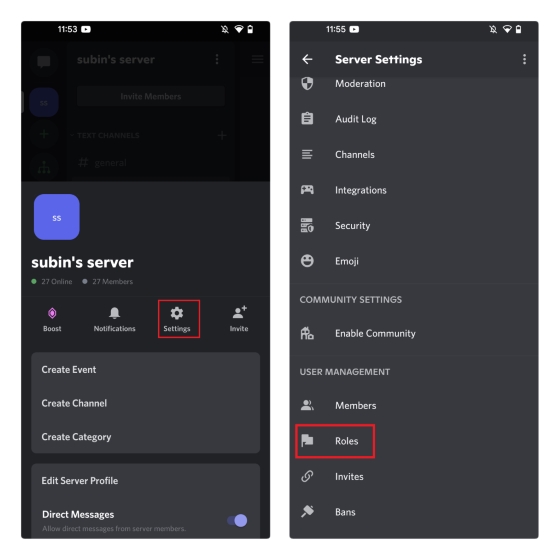
2. Drücken Sie die schwebende Aktionsschaltfläche „+“ unten rechts, um eine neue Rolle zu erstellen. Benennen Sie die Rolle und weisen Sie ihr auf der nächsten Seite eine Farbe zu. Klicken Sie dann auf die Schaltfläche Speichern.
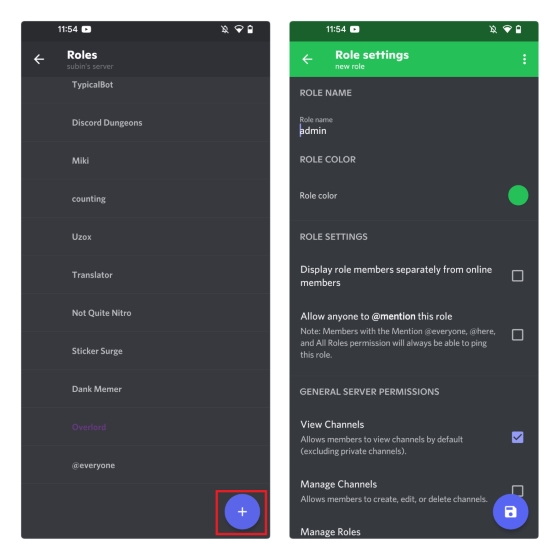
3. Kehren Sie zur Seite mit den Servereinstellungen zurück und tippen Sie auf „Mitglieder“. Suchen Sie das Mitglied, dem Sie Administratorrechte erteilen möchten, und tippen Sie auf das vertikale Menü mit den drei Punkten neben dem Namen des Benutzers. Sie müssen der neu erstellten Mitgliedsrolle Administratorrechte erteilen, damit sie Nachrichten in einem schreibgeschützten Kanal auf Discord senden können.
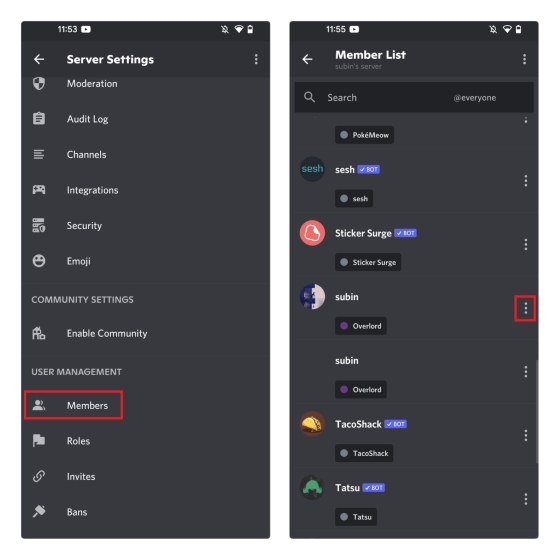
4. Als Nächstes lassen Sie das Kontrollkästchen neben der Administratorrolle aktiviert und der Benutzer hat jetzt die Administratorrolle.
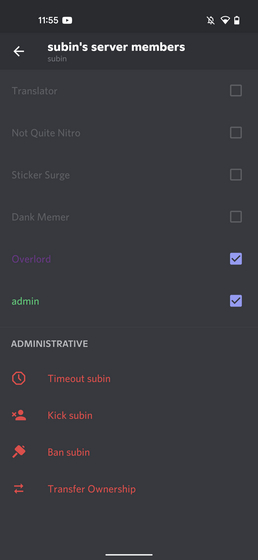
5. Drücke lange auf den neuen Textkanal, den du im obigen Abschnitt erstellt hast, und tippe auf „Kanal bearbeiten“.
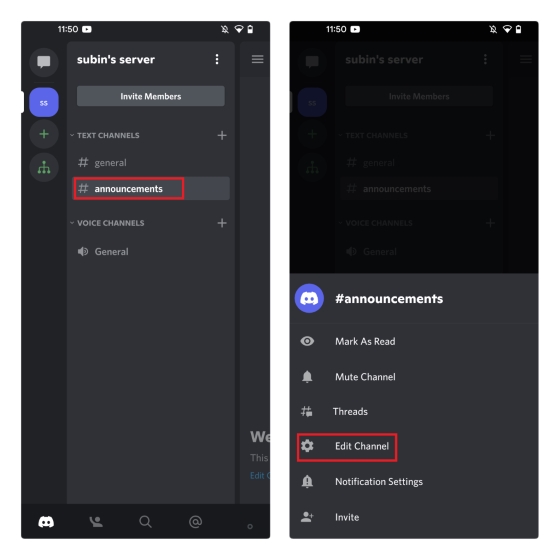
6. Drücken Sie dann unter „Benutzerverwaltung“ auf „Berechtigungen“ und wählen Sie als Rolle „admin“ aus.
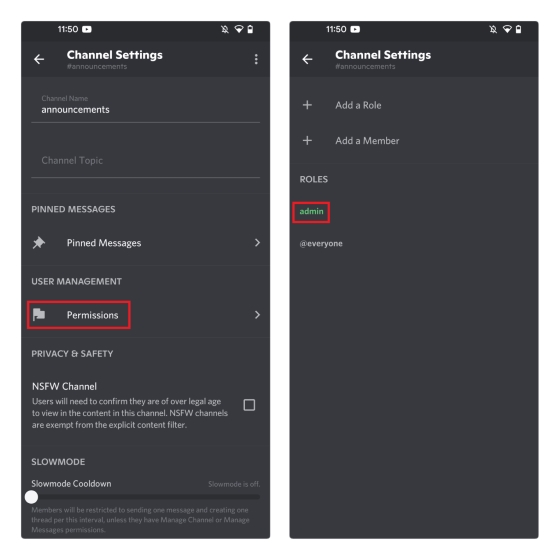
7. Erlauben Sie die Berechtigungen „Nachrichten senden“, „Nachrichten in Threads senden“, „Öffentliche Threads erstellen“ und „Private Threads erstellen“ und tippen Sie auf die Schaltfläche Speichern, um die Änderungen zu bestätigen. Benutzer mit der Rolle „admin“ können jetzt Nachrichten in schreibgeschützten Kanälen senden.

Häufig gestellte Fragen
F: Wie mache ich einen Discord-Kanal schreibgeschützt?
Du kannst einen Discord-Kanal schreibgeschützt machen-nur durch Ändern der Berechtigungen des Kanals. In diesem Artikel haben wir die Schritte beschrieben, mit denen Sie Ihren Discord-Kanal schreibgeschützt machen können.
F: Wie erstelle ich einen Ankündigungskanal auf Discord?
Mit Discord können Sie offiziell Ankündigungskanäle erstellen, wenn Sie einen Community-Server haben. Andernfalls können Sie einfach einen Kanal erstellen, ihn „Ankündigungen“ nennen und ihn schreibgeschützt machen.
F: Können alle Administratoren Nachrichten in schreibgeschützten Discord-Kanälen senden?
Wenn der Serverbesitzer Ihnen die Berechtigung „Nachrichten senden“ im schreibgeschützten Kanal können Sie Nachrichten in schreibgeschützten Kanälen senden.
Verwenden Sie schreibgeschützte Kanäle für Ankündigungen auf Discord
Das ist also alles, was Sie über das Erstellen von schreibgeschützten Kanälen wissen müssen Kanäle auf Ihrem Discord-Server. Diese Kanäle sind nützlich, um wichtige Ankündigungen mit allen Servermitgliedern in einem dedizierten Bereich zu teilen, damit andere sie nicht verpassen. Wenn Ihr Server oft zu aktiv mit Nachrichten wird, erfahren Sie, wie Sie den langsamen Discord-Modus aktivieren, um die Geschwindigkeit, mit der Nachrichten gesendet werden, zu verzögern und die Konversationen zu verlangsamen.
Hinterlasse einen Kommentar
Es gibt keinen Mangel an wirklich kabellosen Ohrhörern (TWS-Ohrhörern) auf dem Markt, mit Optionen wie dem Nothing Ear 1 (siehe unseren Testbericht), Realme Buds Q2 und anderen, die viele Möglichkeiten bieten Käufer. Im Flaggschiffsegment gibt es jedoch […]
Asus hat sein Chromebook-Sortiment in Indien verdoppelt, um den Bedürfnissen von Studenten während der anhaltenden Pandemie gerecht zu werden. Sie haben jetzt eine Reihe von Chromebooks im unteren Segment herausgebracht, darunter das neue Asus Chromebook CX1101, […]
Das Jahr 2021 neigt sich dem Ende zu, die Nachfrage nach tragbaren Computern steigt weiter an. Da mehr Menschen als je zuvor Laptops kaufen, um ihre Arbeit von zu Hause aus zu erledigen, ist das Interesse überall groß. Und während Lenovo […]